Как установить бесплатный антивирус Аваст
Как установить бесплатный антивирус Аваст
Максим.
Как установить бесплатный антивирус Аваст
Данная статья, написана как продолжение статьи о самом лучшем антивирусе, где мы разобрали вопрос по какому принципу строят свою защиту практически все антивирусные продукты, как платные так и бесплатные. Чем они отличаются между собой, а так же многое другое, например как лучше всего построить защиту своего домашнего компьютера от вирусов и какие кроме антивируса, для этого использовать программы. Здесь же мы с вами разберём бесплатный антивирус Аваст. Мы с вами узнаем основные настройки программы, её обслуживания, сканирования на вирусы и так далее.
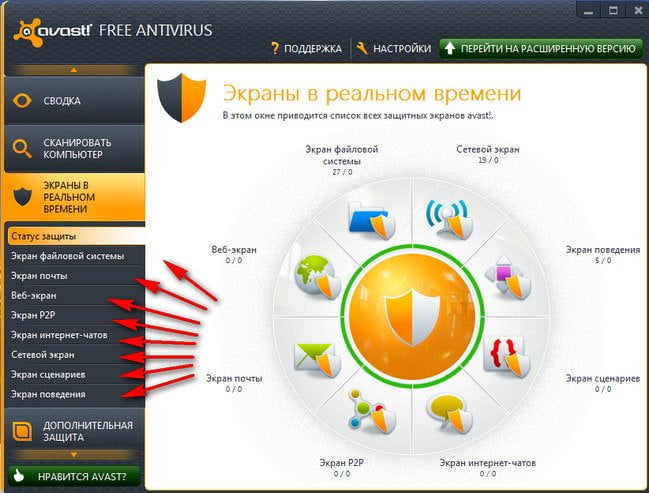
Прежде чем установить AVAST! Free antivirus, вы должны знать, что использовать его можно только дома. Скачать антивирус можно на сайте www.avast.com/ru.
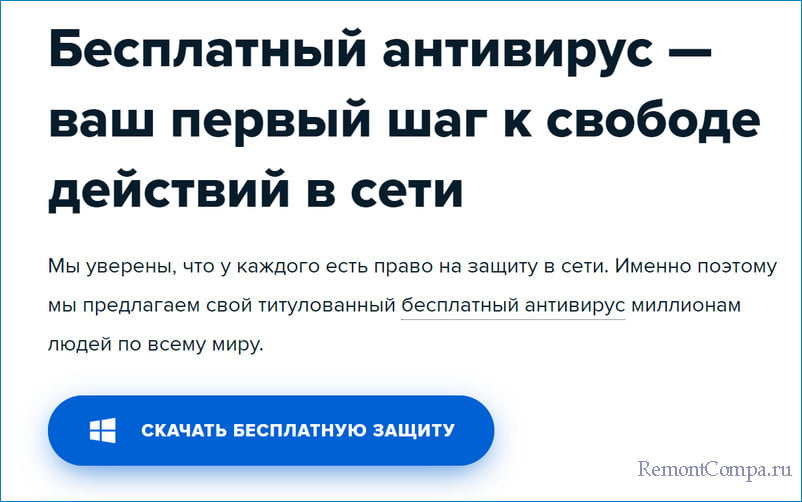
Скачали, запускаем инсталлятор программы. С седьмой версии присутствует выбор между обычной установкой и установкой в качестве второго антивируса. Если у вас первым антивирусом установлен Касперский, возможен конфликт.
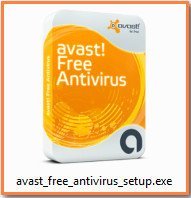
Можете выбрать экспресс-установку.
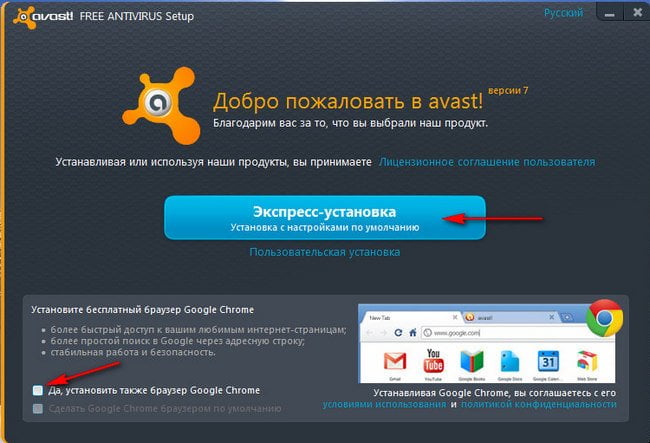
{banner_google1}
Если вам нужен браузер Google Chrome, поставьте галочку. Установка происходит в течении одной-двух минут.
Установка завершена. Жмём готово.
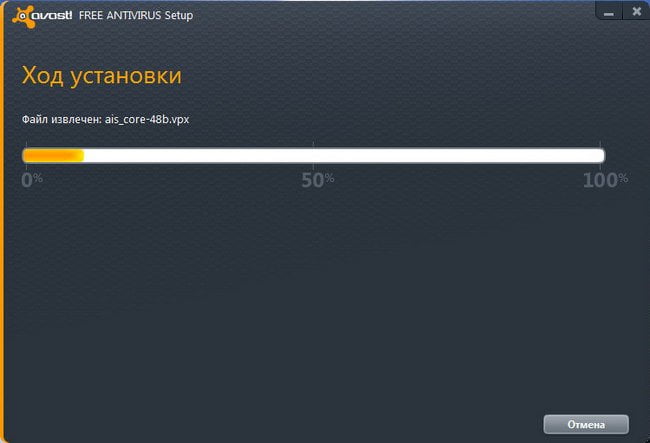
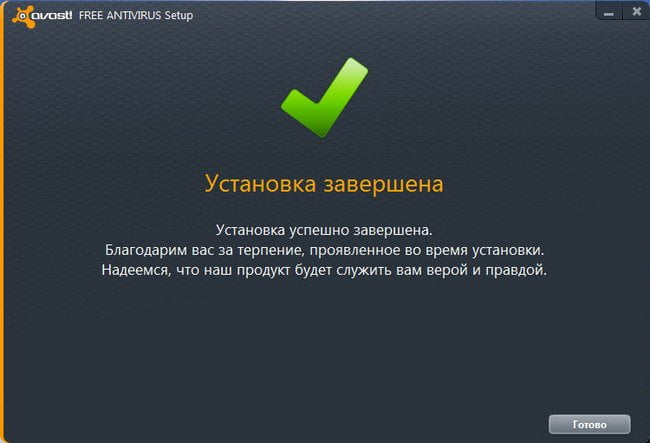
Многие попав в главное окно программы, удивляются тому, что антивирус AVAST нужно зарегистрировать, но это на самом деле так. Регистрация очень простая. Нажимаем зарегистрироваться.
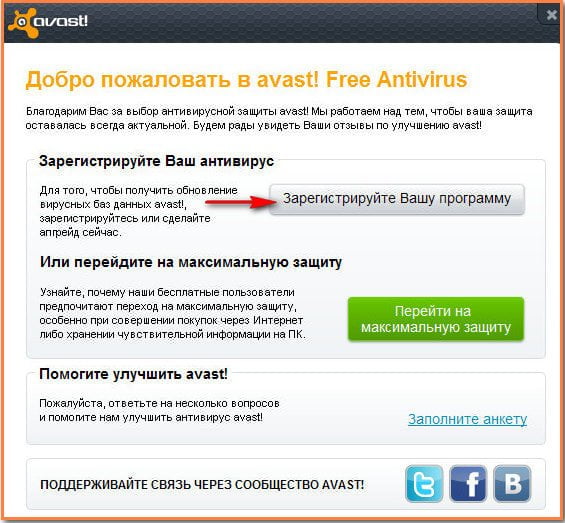
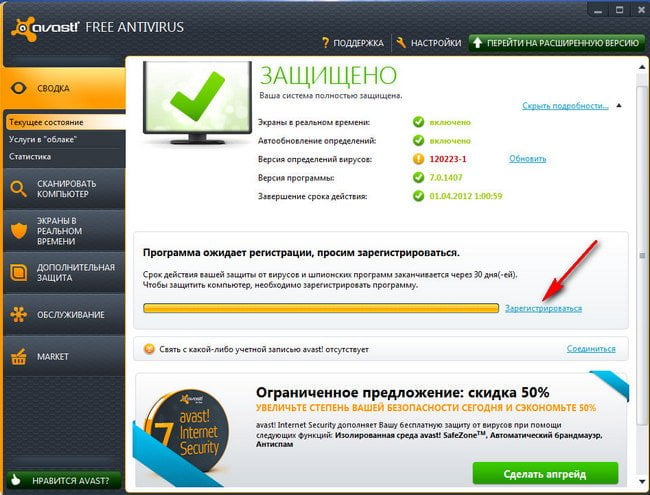

Выбираем Базовая защита AVAST! Free antivirus.

Заполняем очень простую форму. Жмём регистрация на бесплатную лицензию.
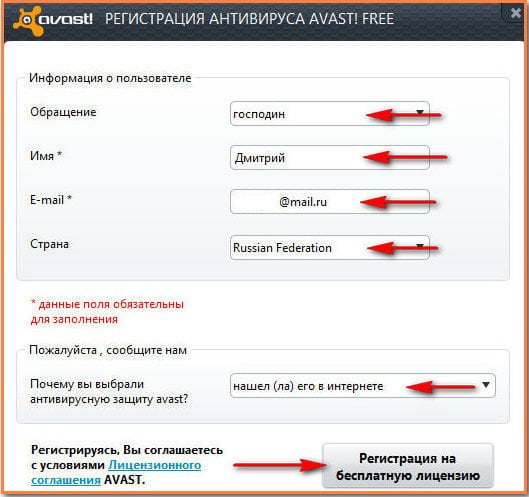
Наша версия антивируса зарегистрирована, на почтовый ящик придёт подобное письмо.
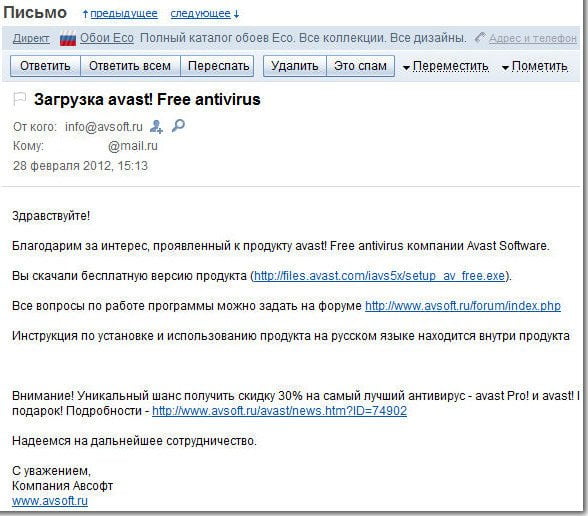
Тут же нам предлагают временно на 20 дней перейти на версию Internet Security, по истечении данного срока, при желании можно вернуться на бесплатную Free или купить версию Internet Security. Что бы вам было с чем сравнивать, попользуйтесь сначала версией AVAST! Free antivirus, на платную версию можно перейти в любой момент. Нажмите в правом верхнем углу на крестик и закройте данное окно.
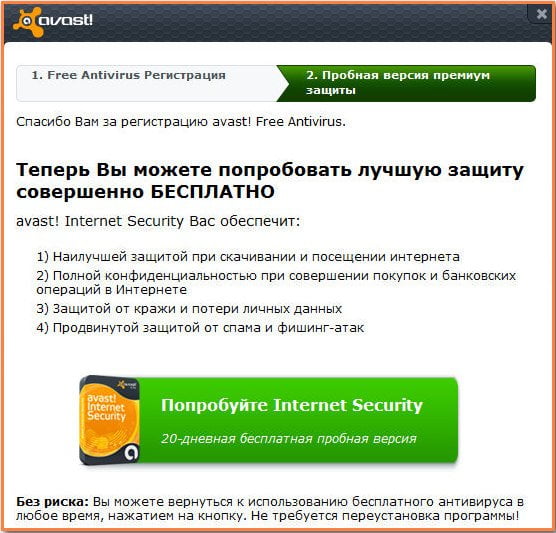
{banner_google1}
Через 365 дней вам нужно будет заново пройти регистрацию и всё. Как видите, скачать и установить бесплатный антивирус Аваст, в принципе не трудно, не сложно его и зарегистрировать.
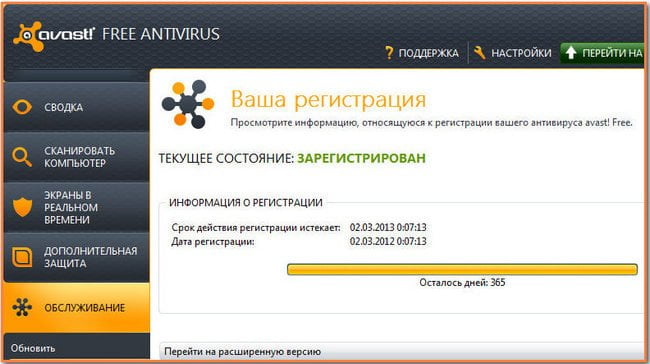
Можно сказать всё очень удобно и понятно, во всём управлении разберётся даже начинающий. Теперь друзья внимание, по умолчанию программа настроена очень хорошо, но есть некоторые настройки достойные вашего внимания. Обновляется Аваст автоматически, обычно сразу после включения компьютера и запуска операционной системы.

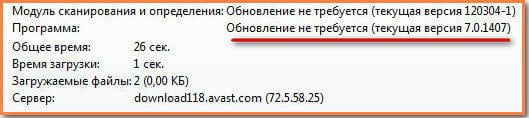
При желании вы можете проверить есть ли обновления на официальном сайте в любой момент. Выберите Обслуживание Обновить программу. Так же можете обновить модуль сканирования и обнаружения вирусов.
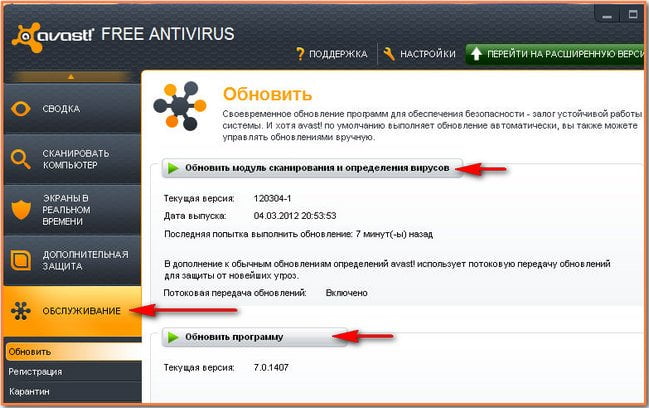
Сканировать ваш компьютер на вирусы можно несколькими способами. Нажмите на кнопку Сканировать компьютер. И выберите нужный вам вариант, например:
- Экспресс сканирование — будут просканированы объекты автозапуска и все области раздела с операционной системой, где обычно гнездятся вирусы;
- Полное сканирование компьютера (без комментариев);
- Сканирование съёмных носителей — сканируются ваши флешки, винчестеры USB и так далее;
- Выберите папку для сканирования, вы самостоятельно выбираете папку для сканирования на предмет присутствия вирусов.
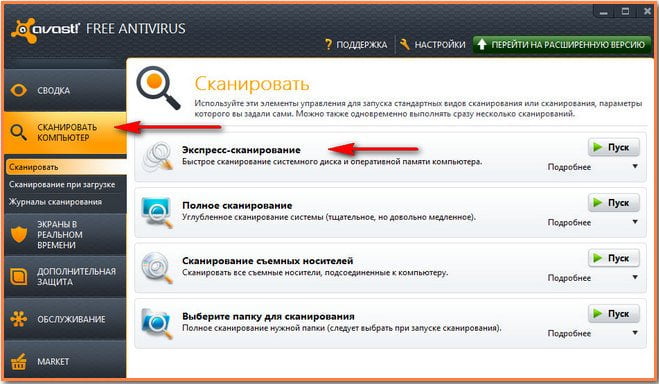
А можете щёлкнуть на любой папке правой кнопкой мыши и в выпадающем меню выбрать Сканировать и данная папка будет проверена на вирусы.
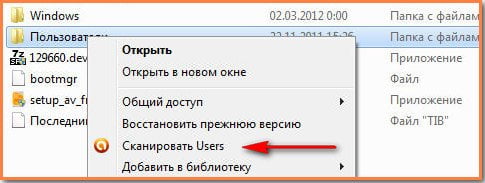
Сканирование при загрузке ОС. Если вам например предстоит долгий серфинг в интернете, вы можете заранее включить проверку загрузочных файлов и при следующей загрузке системы. Аваст проверит все файлы относящиеся к нормальной загрузке системы в обход самой Windows, лично я подобной функции, нигде кроме Аваста не замечал. Очень хорошее средство, помогающее от баннеров вымогателей, правда не в 100% случаев.
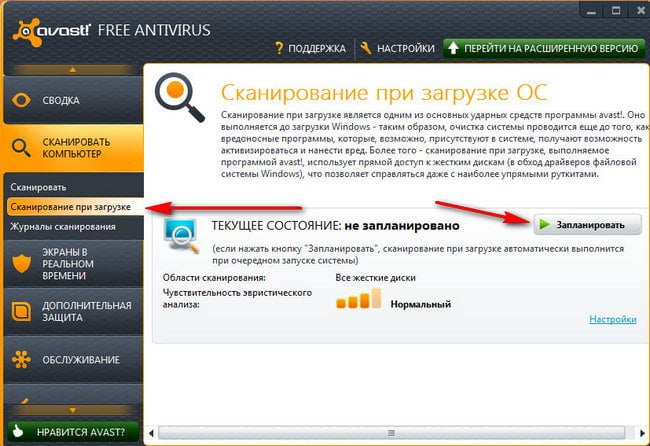
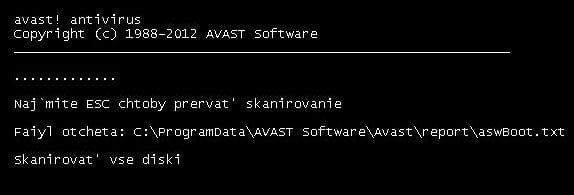
{banner_google1}
Автоматическая песочница («AutoSandbox»). Запускает подозрительные приложения в виртуальной среде, естественно отделённой от нормальной системы. В нашей с вами бесплатной версии AVAST! Free antivirus, запустятся только те приложения, которые Аваст сочтёт подозрительными сам, если программа окажется вредоносной, окно программы просто закроется. В платных версиях AVAST! Pro Antivirus и AVAST! Internet Security, вы сможете сами запускать любое приложение в данной среде, по своему желанию.
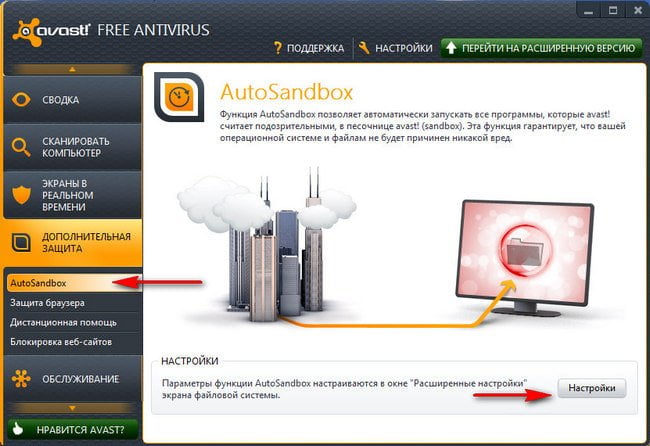
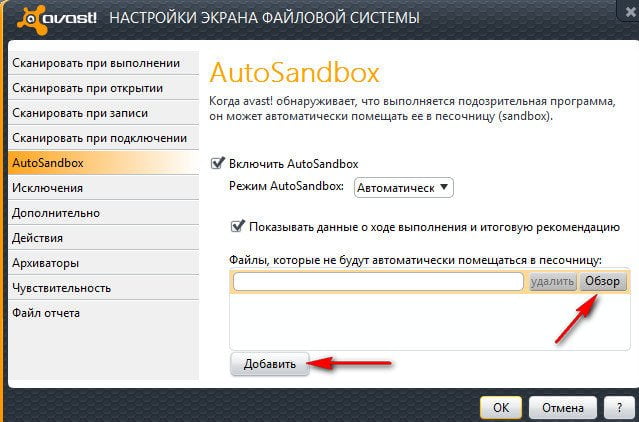
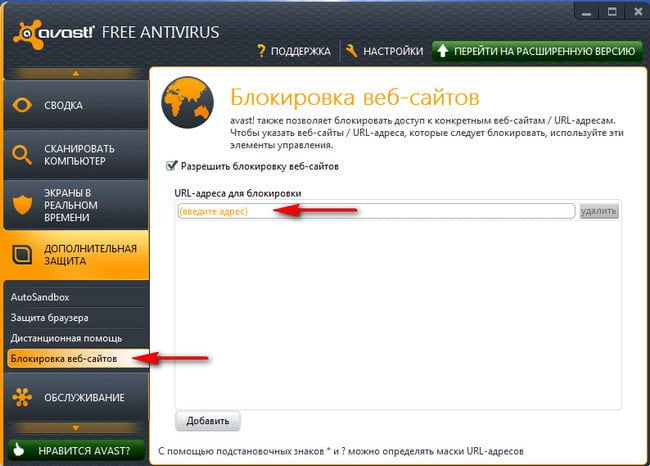
Всё остальное доступно в окне Экраны в реальном времени и окне Настройки. Можно сказать, что среднего пользователя настройки по умолчанию должны устроить, если что непонятно пишите.
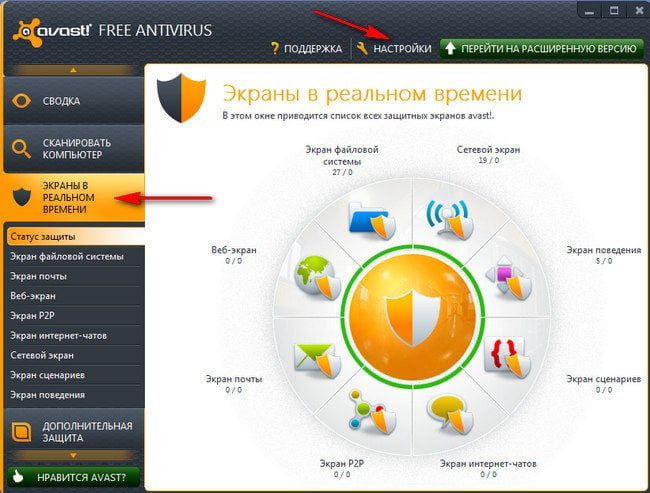
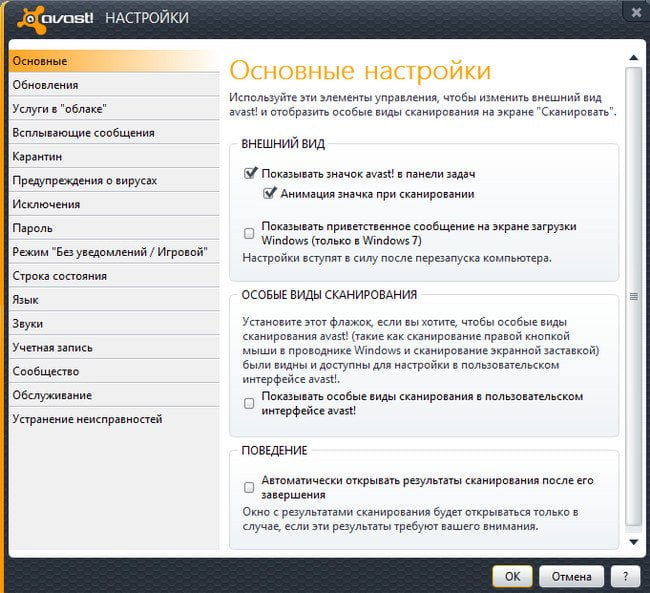

Выделите и нажмите Ctrl+Enter
Антивирусы, Безопасность
Как установить бесплатный антивирус Аваст